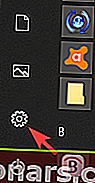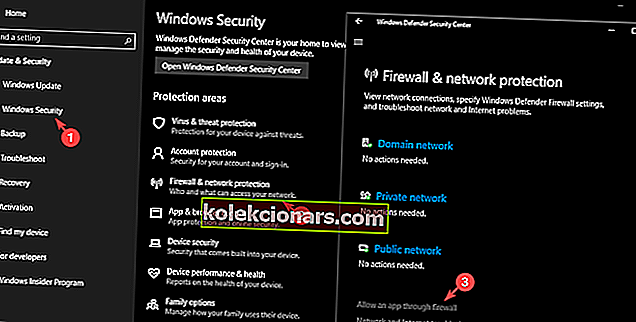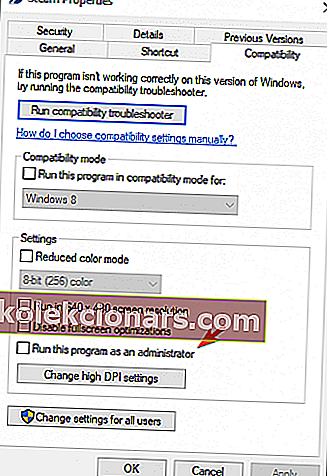- Steam má svůj vlastní spravedlivý podíl chyb, například Nelze inicializovat chybu Steam API.
- Chcete-li tuto chybu opravit, měli byste spustit Steam jako správce a odhlásit se z beta programu.
- Další návody k opravě různých chyb ve službě Steam vás zveme na naši komplexní stránku Řešení problémů se Steamem.
- Pokud jde o opravu vašich her, neexistuje lepší zdroj než naše podrobné Gaming Hub.

I když je Steam jednou z nejpoužívanějších a nejoceňovanějších herních platforem dostupných na trhu, má toto herní centrum svůj vlastní spravedlivý podíl chyb, jako například Nelze inicializovat chybu Steam API .
Pokud je vám chyba známa, znamená to, že se pokoušíte spustit hru z vaší knihovny her Steam bez jakýchkoli výsledků.
Tato chyba se může objevit z různých důvodů a kvůli široké škále faktorů, které mohou vstoupit do hry, tato příručka problém nevyřeší u všech čtenářů, ale pokusíme se prozkoumat některé z nejužitečnějších oprav na základě výzkumu našeho týmu a zpětné vazby od uživatelů.
Zde jsou některé z příčin této chyby:
- Vaše nastavení brány firewall systému Windows může způsobit, že Steam odmítne připojení k internetu
- Brána firewall zabudovaná do vašeho antiviru může blokovat spuštění souboru .exe
- Problémy byly nahlášeny uživateli, kteří vlastní Steam beta klienta
Jak mohu opravit chybu Nelze inicializovat Steam API?
- Upravte nastavení brány firewall a antivirového systému Windows
- Odhlášení z beta testovacího programu nabízeného Steamem
- Zkuste spustit Steam s oprávněními správce
1. Upravte nastavení brány firewall a antivirového systému Windows
- Klikněte na tlačítko Start > a potom zvolte ozubené kolo pro vstup do Nastavení .
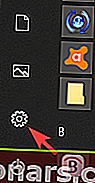
- Zvolte Aktualizace a zabezpečení > Zabezpečení Windows > Ochrana brány firewall a sítě > Povolit aplikaci prostřednictvím brány firewall.
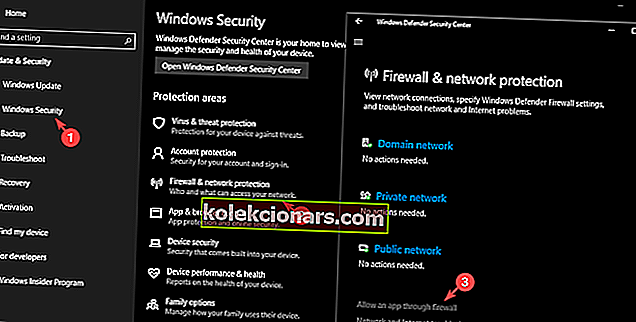
- Po výběru této možnosti musíte v seznamu najít Steam (nebo problematickou hru) a nastavit, aby mohl procházet bránou firewall, a to zaškrtnutím políček In a Out .
- Klepnutím na OK umožníte restartování počítače a použijete tato nastavení.
Aplikace Nastavení systému Windows se neotevírá? Podívejte se, jak to opravit
2. Odhlášení z beta testovacího programu nabízeného Steamem

- Přejděte do nastavení Steamu v levé horní části obrazovky.
- Vyberte kartu Účet > a poté změňte nastavení v možnosti Beta účast na ŽÁDNÝ.
- Chcete-li Steam úplně ukončit, budete muset kliknout na možnost Steam v levém horním rohu obrazovky a poté zvolit Konec.
- Nyní chcete zavřít všechny procesy běžící ve vašem systému, které pracují se Steamem . Chcete-li tak učinit, můžete kliknout pravým tlačítkem na hlavní panel a zvolit Správce úloh .
- Otevře se okno, které vám umožní zobrazit všechny běžící procesy na vašem počítači se systémem Windows.
- Klikněte na tlačítko Další podrobnosti ve spodní části okna.
- Dále budeme muset vyhledat všechny procesy související se Steam - Steam.exe, Steam Client Bootstrapper nebo GameOverlayUI.exe. ,
- U každého z nich klikněte na Ukončit proces> Ano .
- Nyní můžete restartovat platformu Steam a zkusit zjistit, zda hra běží.
Někteří uživatelé ohlásili, že chyba Nelze inicializovat Steam API byla vyřešena po opuštění beta testovacího programu.
Poznámka: Pokud tato metoda ve vašem případě nefungovala, doporučuje se stále odhlásit z programů Beta a zavřít všechny spuštěné aplikace Steam, abyste mohli vyzkoušet další řešení.
3. Zkuste spustit Steam s oprávněními správce
V některých případech se může zobrazit chyba Nelze inicializovat Steam API, pokud nemáte požadovaná oprávnění. Můžete to však opravit následujícím způsobem:
- Najděte ve svém počítači se systémem Windows spustitelný soubor Steam , klikněte na něj pravým tlačítkem myši a poté klikněte na Vlastnosti
- Vyberte kartu Kompatibilita v tomto okně a zaškrtněte políčko vedle možnosti Spustit tento program jako správce.
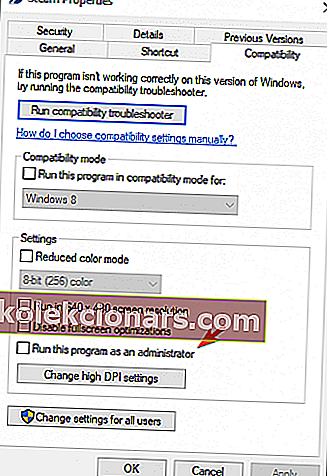
- Zvolte OK a ujistěte se, že přijmete všechna vyskakovací okna, která se zobrazí, abyste mohli udělit oprávnění správce.
V tomto článku jsme prozkoumali některé z nejlepších metod, které lze použít při řešení obávané chyby Nelze inicializovat Steam API . Nezapomeňte také odstranit jakýkoli spustitelný soubor Steam a hry Steam z brány Windows Firewall i z antivirového softwaru.
Neváhejte a dejte nám vědět, jak vám tato řešení fungovala, pomocí níže uvedené části s komentáři.
FAQ: Nelze inicializovat Steam API
- Jak mohu opravit Steam API není inicializován?
Přidejte Steam do seznamu výjimek brány firewall a poté podle výše uvedených kroků tuto chybu Steam opravte.
- Kde jsou hry Steam uloženy ve Windows 10?
Složku knihovny Steam najdete takto:
- Otevřete Steam
- Přejděte na Steam> Nastavení (vlevo nahoře v okně Steam)
- Klikněte na kartu Stahování
- V části Knihovny obsahu klikněte na Složky knihovny Steam
- Otevře se okno s vašimi instalačními složkami
- Výchozí cesta bude C:> Program Files (x86)> Steam> steamapps> common
- Jak inicializuji Steam API?
Steam API nemůžete ručně inicializovat, ale první kroky k řešení potíží budou spuštění Steam i problematické hry jako správce. Pokud to nefunguje, vyzkoušejte další řešení uvedená v této příručce.
Poznámka redakce: Tento příspěvek byl původně publikován v dubnu 2019 a od té doby byl přepracován a aktualizován v dubnu 2020 kvůli svěžesti, přesnosti a komplexnosti.